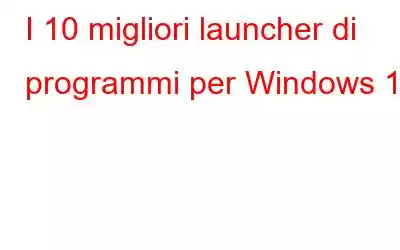Se hai troppe icone sul tuo computer Windows 10 e fai fatica a organizzarle? Non preoccuparti! Abbiamo un'ottima soluzione per rendere il tuo desktop più produttivo, ovvero l'avviatore di app. Usandolo, puoi conservare le tue app preferite per un accesso facile e veloce. Tuttavia, potrebbe creare confusione per te individuare il miglior programma di avvio di app per il tuo PC Windows 10.
Quindi, ecco i 10 migliori programmi di avvio per Windows 10 che puoi scegliere.
1. Launchy
Launchy è un semplice lanciatore di programmi/app per Windows 10 che ti consente di avviare programmi, siti Web, aprire file e cartelle sul tuo computer. Una volta installato Launchy, puoi aprirlo con la combinazione di tasti Alt+Spazio. E devi solo inserire il nome del programma o del file che desideri aprire e selezionare il risultato della ricerca appropriato. Il programma è un buon sostituto della ricerca integrata di Windows 10. È disponibile sia in versione portatile che .exe ed è gratuito. Puoi scaricarlo da questo link.
2. Executor
Executor è un launcher molto semplice che si trova nella barra delle applicazioni di Windows. Ti consente di accedere a qualsiasi applicazione installata sul tuo computer Windows 10. Una volta installato questo programma, indicizzerà tutte le app installate sul tuo computer. Devi semplicemente aprire l'app, digitare il nome del programma che desideri aprire. Ha varie funzionalità come la possibilità di bloccare il computer, spegnerlo, ecc. Nel caso in cui Cortana non funzioni, è la migliore alternativa a Cortana. È gratuito e puoi scaricarlo da questo link.
3. RocketDock
RocketDock è il lanciatore di applicazioni più famoso su Windows 10. Si trova nella parte superiore dello schermo. È progettato dopo la barra degli strumenti di avvio di Mac OS X e mantiene le scorciatoie per l'avvio di app e file. Basta trascinare e rilasciare le scorciatoie per aggiungerle nella barra degli strumenti. Se hai così tante scorciatoie sul desktop, sarà una buona opzione da utilizzare poiché occupa molto spazio sul desktop. È disponibile gratuitamente e puoi scaricarlo da questo link.
4. ObjectDock
ObjectDock è anche un rinomato lanciatore di applicazioni per Windows 10. Ti consente di aggiungere scorciatoie ai tuoi programmi preferiti per un accesso rapido. Puoi anche aggiungere widget come orologio, meteo, batteria e calendario al dock. Puoi personalizzarne la skin e lo sfondo con le varie opzioni disponibili nel dock. È gratuito per 30 giorni, dopodiché puoi acquistare la versione a pagamento SU. Puoi scaricarlo da questo link.
5. RK Launcher
RK Launcher è un altro launcher di app gratuito per Windows 10 che ti consente di aggiungere le tue app/programmi preferiti. È possibile aggiungere collegamenti a programmi, file e cartelle. È posizionato sul bordo dello schermo oppure puoi posizionarlo in qualsiasi angolo dello schermo. I Docklet ti consentono di personalizzare i temi e le icone personalizzate. È un ottimo sostituto della barra delle applicazioni in quanto può ridurre al minimo il programma da agganciare. È disponibile gratuitamente e puoi scaricarlo da questo link.
6. InerziaSmartLaunch
InerziaSmartLaunch è un lanciatore di app molto più semplice grazie alla sua interfaccia. Poiché sembra proprio una barra di ricerca che utilizziamo spesso sul browser Google. Ogni volta che desideri aprire un'app, inserisci semplicemente il nome dell'app e ti mostrerà il suggerimento nel menu contestuale. Da lì, puoi selezionare il suggerimento appropriato e premere Invio per avviare l'app. Ti consente anche di cercare qualsiasi documento, cartella, ecc. Basta inserire il tipo e ti cercherà. È gratuito e puoi scaricarlo da questo link.
7. Circle Dock
È un programma/app molto affascinante che avvia Windows 10. Come suggerisce il nome, è un dock circolare per i programmi di avvio. Per aprirlo, verrà immediatamente visualizzato accanto al cursore, ovunque si trovi sullo schermo, ad esempio se lo posizioni con il mouse nell'angolo dello schermo. Una volta aperto, puoi disporre tutti i tuoi programmi in una disposizione circolare e accedervi con un solo clic.
Puoi aggiungere cartelle, collegamenti e collegamenti. Puoi anche personalizzare lo sfondo e le icone del dock.
È gratuito e puoi scaricarlo da questo URL.
8. KeyBreeze
Keybreeze funziona come Executor. Può eseguire attività basate su parole chiave come fa Executor. Ti consente inoltre di impostare parole chiave personalizzate per app o URL preferiti. Ad esempio, puoi impostare una parola chiave "outlook" che aprirà la tua webmail nel browser predefinito. È ottimo per le e-mail. Ha una funzione per creare note adesive ed eseguire un'espansione del testo molto semplice che ti consente di copiare lunghi pezzi di testo negli appunti. Puoi scaricarlo da questo link.
9. WinLaunch
È un altro lanciatore di app creato da Mac OS X Lion. Puoi attivarlo utilizzando la combinazione di tasti Maiusc + Tab quando è ridotto a icona in background.
Una volta abilitato, ti mostrerà tutte le app elencate. Ha una bella interfaccia. Comprende anche la "modalità Jiggle" che aiuta a t o spostare le icone da un gruppo a un altro gruppo. Per aggiungere icone ad esso, inserisci il tasto F. È gratuito e puoi ottenerlo da questo link.
10. XWindows Dock
XWindows Dock emula le barre degli strumenti di avvio del Mac per Windows 10. La caratteristica migliore del dock è che ti consente di personalizzare completamente la grafica, le ombre, le sfocature, ecc. puoi aggiungere le tue app e i tuoi programmi preferiti. Puoi anche aggiungere plugin per un'interfaccia personalizzata. È il dock più potente e veloce disponibile per Windows. È gratuito e puoi scaricarlo da questo link.
Questo è tutto gente, se volete un Windows 10 ben organizzato e senza ingombri, provate uno di questi launcher e fateci sapere i vostri commenti nella sezione seguente.
leggi: 0